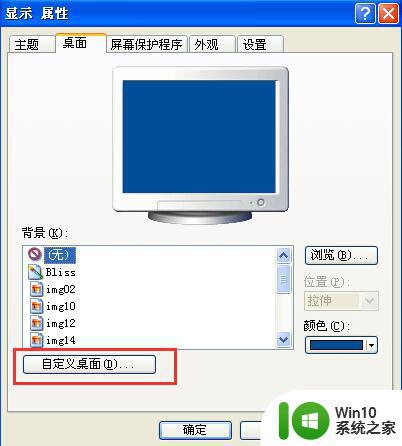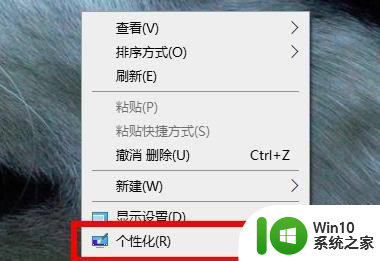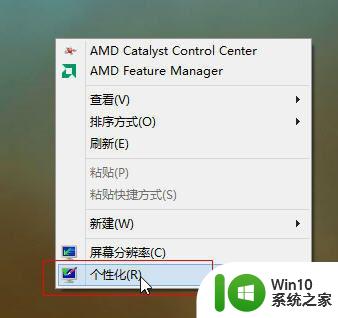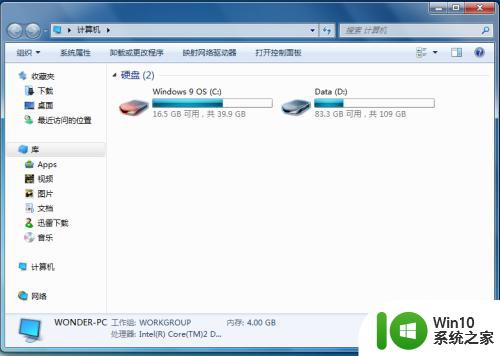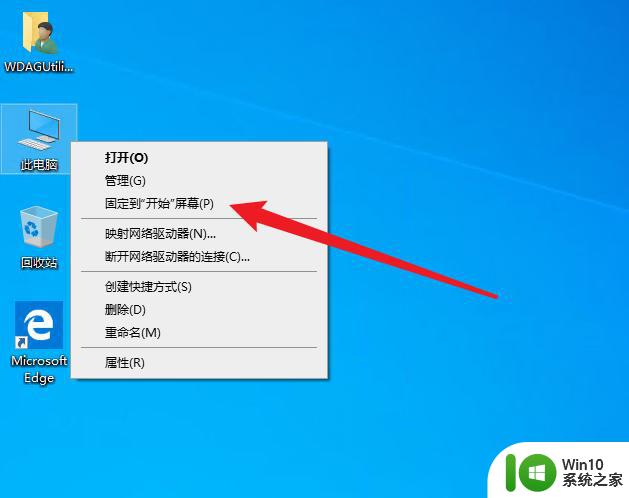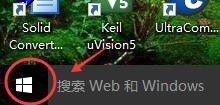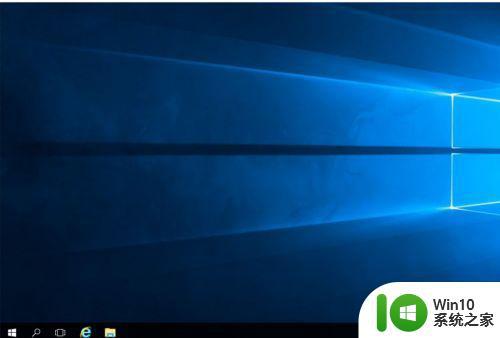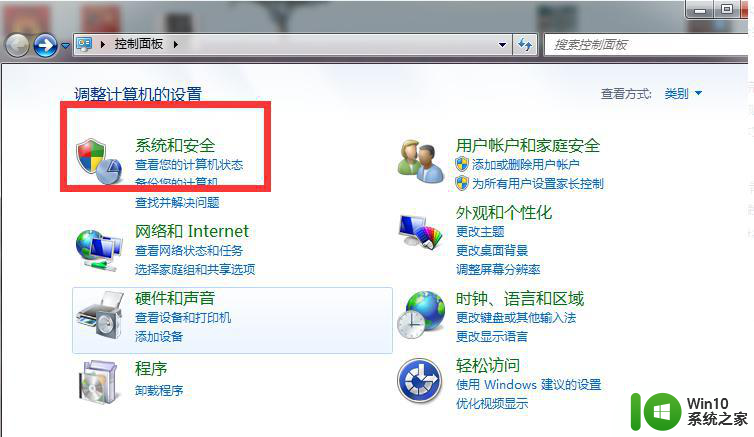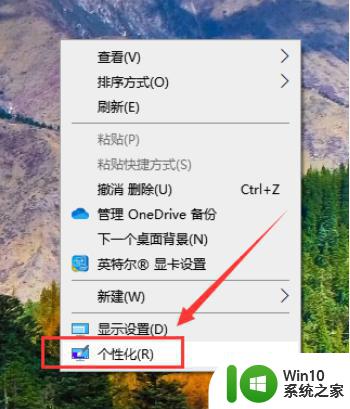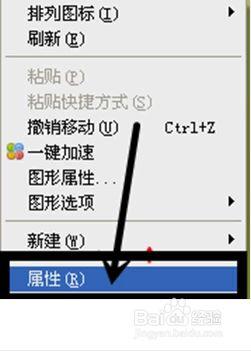电脑桌面我的电脑图标没了处理方法 电脑桌面我的电脑图标消失怎么恢复
更新时间:2024-01-05 17:56:29作者:jiang
电脑桌面上的图标对于我们来说非常重要,其中“我的电脑”图标更是我们常用的一个,有时候我们可能会遇到这样的问题,就是“我的电脑”图标突然消失了。这种情况下,我们不必过于担心,因为恢复这个图标其实并不是一件复杂的事情。接下来我将为大家介绍几种常见的方法来处理这个问题,让我们能够轻松地恢复“我的电脑”图标。
具体方法:
1、在桌面上点击右键,点击菜单栏里的个性化。

2、点击窗口右侧的更改桌面图标。
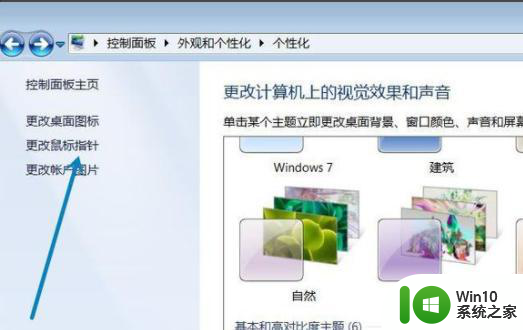
3、点击图标里的我的计算机,勾选选项。
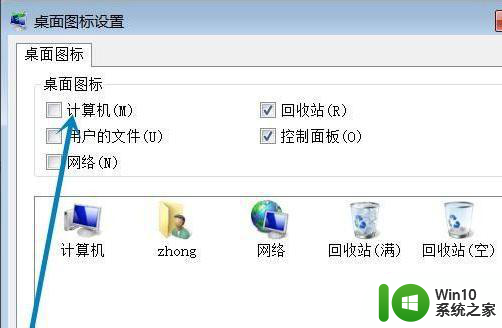

4、最后我的电脑图标就出现在了桌面上。
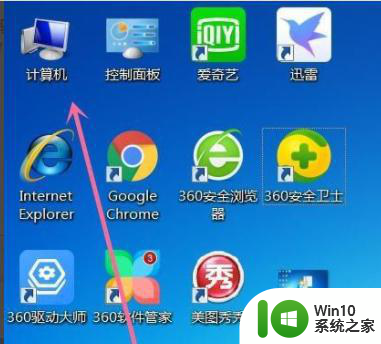
以上就是电脑桌面我的电脑图标消失的处理方法的全部内容,如果你也遇到了同样的情况,请参照以上方法来处理,希望对你有所帮助。